一鍵重裝Win11系統(tǒng)|教你如何一鍵重裝系統(tǒng)Win11
- 2022-11-10 12:01:25 分類:教程
電腦遇到問題,還能開機的情況下,對硬件進行排查,確定不是硬件故障后,可以嘗試重裝系統(tǒng)看是否能解決問題,這篇文章以Win11為例,教大家一鍵重裝系統(tǒng)的幾個方法。
方法一:
注意事項:
1)備份好C盤所有重要數(shù)據(jù),包括桌面上的所有文件
2)重裝系統(tǒng)過程中,會修改系統(tǒng)關鍵的啟動項等,因此需要退出殺毒軟件,或關閉防火墻
1、下載并打開白云一鍵重裝系統(tǒng),然后點擊【重裝系統(tǒng)】;
方法一:
注意事項:
1)備份好C盤所有重要數(shù)據(jù),包括桌面上的所有文件
2)重裝系統(tǒng)過程中,會修改系統(tǒng)關鍵的啟動項等,因此需要退出殺毒軟件,或關閉防火墻
1、下載并打開白云一鍵重裝系統(tǒng),然后點擊【重裝系統(tǒng)】;
白云一鍵重裝系統(tǒng)簡述:
-最簡單好用的系統(tǒng)重裝軟件
-全網(wǎng)獨家技術/支持GPT-UEFI一鍵裝機
-完美兼容市面所有主板
-支持安裝Windows XP/7/8/10/11系統(tǒng)

2、提供了【純凈系統(tǒng)】和【原版系統(tǒng)】,方便用戶下載并且安裝適合自己的操作系統(tǒng);


3、比如說我們要安裝原版的Win11系統(tǒng),可以切換到【原版系統(tǒng)】選項卡,然后找到【Microsoft Windows 11 64位 (Windows11 22H2 微軟官方MSDN原版系統(tǒng)(專業(yè)版))】,然后點擊【安裝系統(tǒng)】;

4、點擊安裝原版的Win11系統(tǒng)后,會提示是否備份資料,備份文件支持【桌面/我的文檔/收藏夾/瀏覽器/QQ聊天記錄/微信聊天記錄】,以及備份【當前系統(tǒng)】,如果不需要備份,直接點擊【跳過】即可;

5、系統(tǒng)安裝(接下來的過程無需您的干預,程序會自動完成安裝的步驟,您可以離開電腦稍作放松);

6、系統(tǒng)的安裝過程,只需要耐心等待進度條執(zhí)行完成;

7、系統(tǒng)安裝完成,電腦重啟的時候,選擇操作系統(tǒng)下,點擊【Windows 11 Professional】;

8、最后,成功進入桌面,說明Win11系統(tǒng)安裝完成了;

方法二:
注意事項:
-操作前務必備份電腦全盤資料至外部存儲設備(U盤、移動硬盤)
-付費軟件的重新激活方式或重新安裝方式備份,例如Office,需要記住Office激活賬號和密碼
-備份后,需要將外部存儲設備拔除再進行重置操作
1、按【Win】鍵,或點擊任務欄上的【開始圖標】,然后在打開的已固定應用下,找到并點擊打開【設置】;
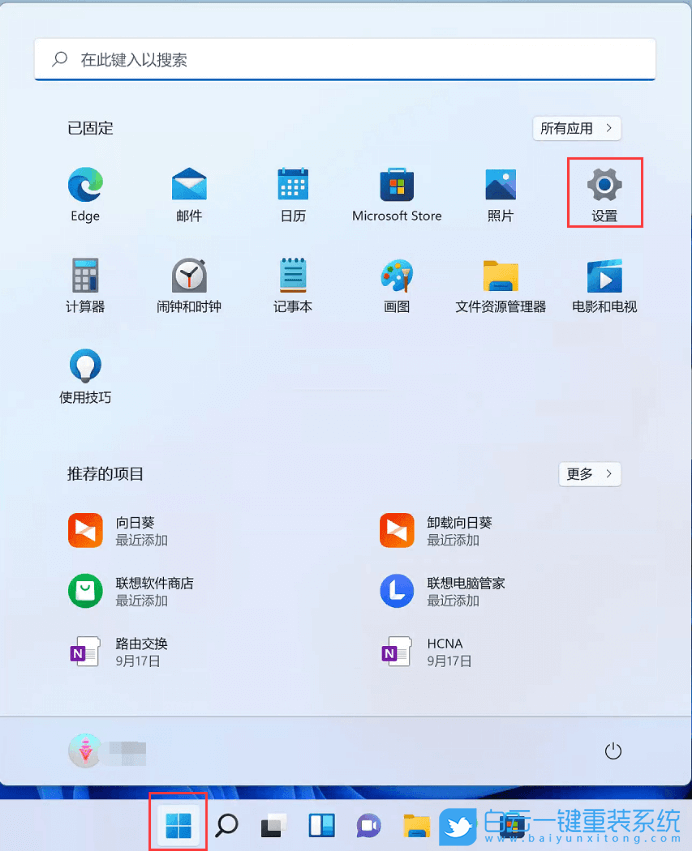
2、設置窗口,左側(cè)選擇的是【系統(tǒng)】,右側(cè)點擊【恢復(重置、高級啟動、返回)】;
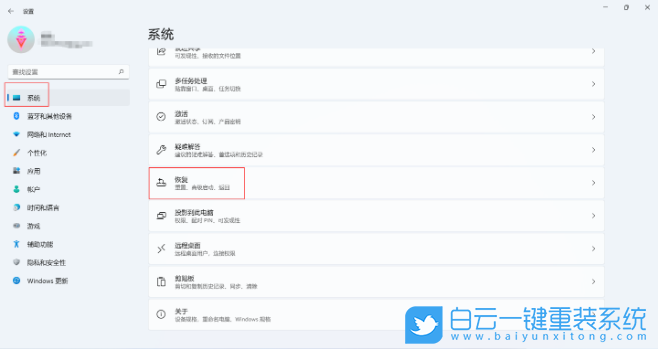
3、當前路徑為:系統(tǒng) - 恢復,點擊恢復選項下的重置此電腦(選擇保留或刪除個人文件,然后重新安裝 Windows)右側(cè)的【初始化電腦】;
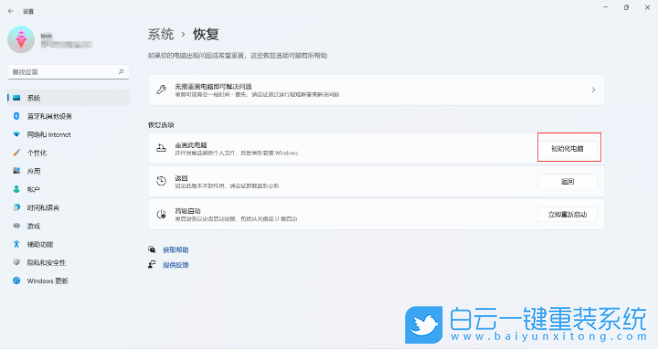
4、選擇一個選項,建議選擇刪除所有內(nèi)容;
保留我的文件:刪除應用和設置,但保留個人文件
刪除所有內(nèi)容:刪除所有個人文件、應用和設置
注意:選擇保留我的文件選項,依然有風險,發(fā)生預料之外的錯誤,而導致個人資料丟失,務必全盤備份個人資料后操作
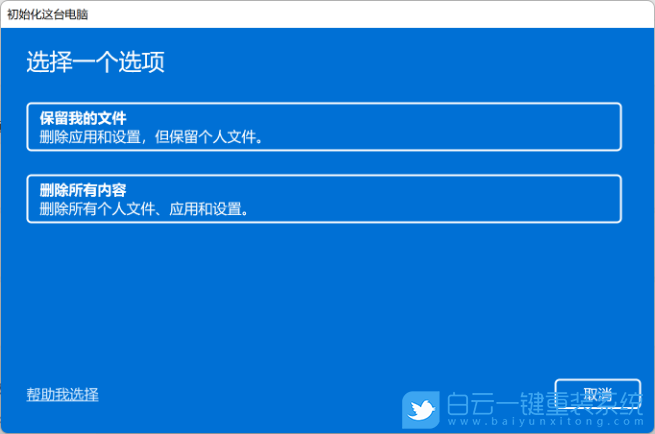
5、你希望如何重新安裝 Windows?建議選擇本地重新安裝;
云下載:下載并重新安裝 Windows (需要聯(lián)網(wǎng))
本地重新安裝:從此設備重新安裝 Windows
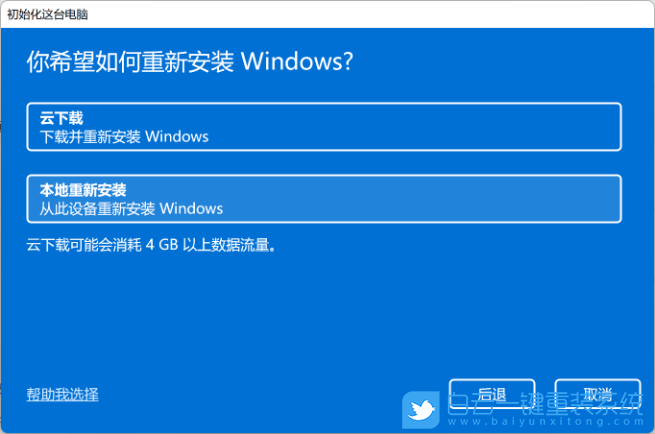
6、其他設置,建議選擇默認設置,直接點擊【下一頁】即可;
刪除應用和文件。不清理驅(qū)動器
僅刪除 Windows 驅(qū)動器中的所有文件:電腦存在多個盤符,默認只刪除C盤所有內(nèi)容,其它盤符不影響(若電腦只有C盤,則不會出現(xiàn)此選項)
注意:默認選擇只會刪除C盤所有資料,依然有風險,發(fā)生預料之外的錯誤,而導致個人資料丟失,務必全盤備份個人資料后操作
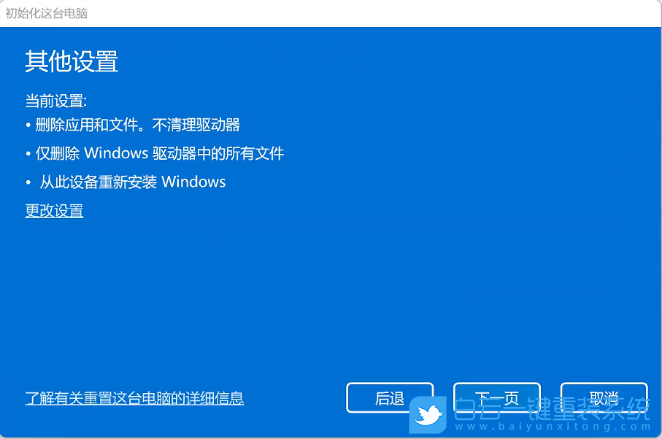
7、最新更新,此電腦最近已更新。如果繼續(xù)重置這臺電腦,你將無法撤消更新,沒問題的話,點擊【下一頁】;

8、準備就緒,可以初始化這臺電腦,最后確認重置系統(tǒng)的所有設置,確認設置無誤,點擊【重置】即可;
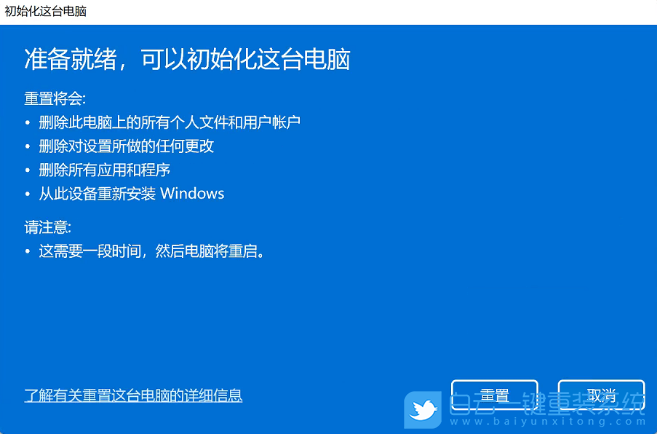
需要保持電腦處于接通電源狀態(tài),等電腦重置完成,進入基礎設置界面即可操作。
方法三:首先,需要準備
1)8G或以上大小的U盤,白云U盤啟動盤制作工具 (PE特點:1、絕無捆綁任何軟件的啟動盤;2、支持LEGACY/UEFI雙引導;3、支持PE自動修復UEFI+GPT引導;4、支持ESD、WIM、GHO等格式一鍵安裝)
2)ISO格式的Win11 22H2版系統(tǒng)鏡像文件
一、Win11 22H2啟動盤制作
1、首先,我們在白云一鍵重裝系統(tǒng)官網(wǎng),下載白云U盤啟動制作工具;
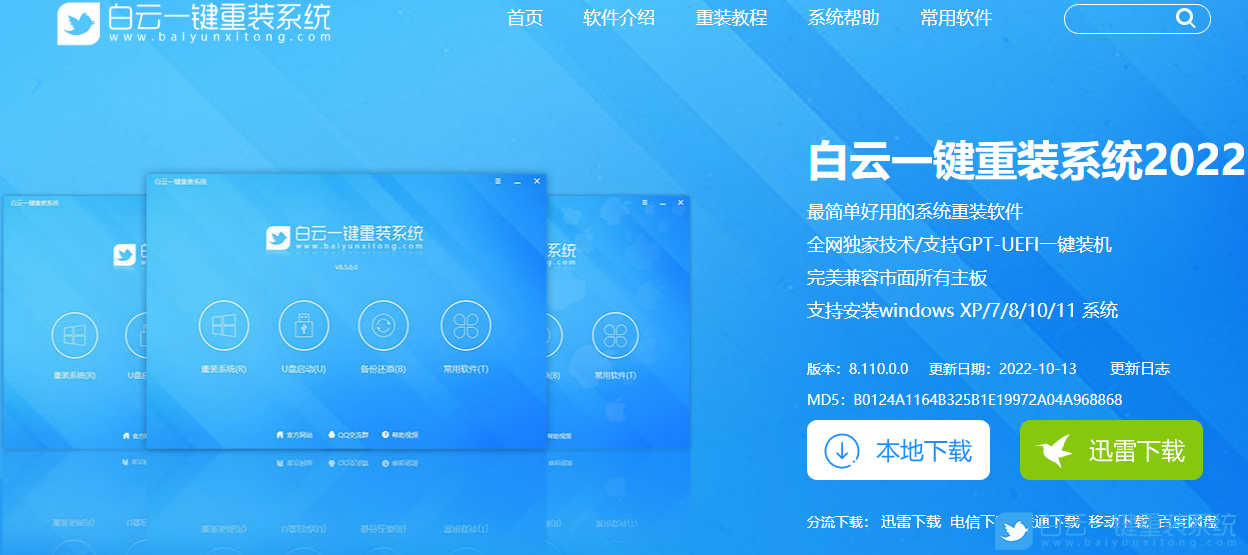
2、下載完成之后,打開【白云一鍵重裝系統(tǒng)工具】;
白云一鍵重裝系統(tǒng)是款可以簡單方便的安裝Windows XP/7/8/10/11系統(tǒng),同時完美兼容市面所有主板,并且支持GPT-UEFI一鍵裝機的重裝系統(tǒng)工具,這個軟件主要有重裝系統(tǒng)(純凈系統(tǒng)/原版系統(tǒng)),U盤啟動(U盤模式/本地模式),備份還原(還原系統(tǒng)/備份系統(tǒng))和常用軟件功能。
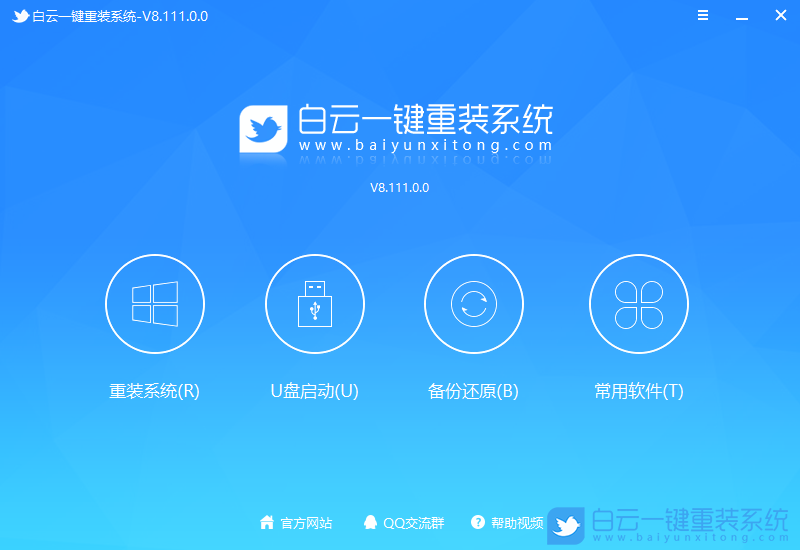
3、插入U盤后,點擊【U盤啟動】;

4、U盤模式:將普通U盤制作成可啟動的U盤,制作成功后可以在電腦開機時使用啟動快捷鍵或者設置BIOS進入U盤PE系統(tǒng)進行系統(tǒng)維護或重裝。選擇設備這里選擇【U盤】,再點擊【制作啟動U盤】;
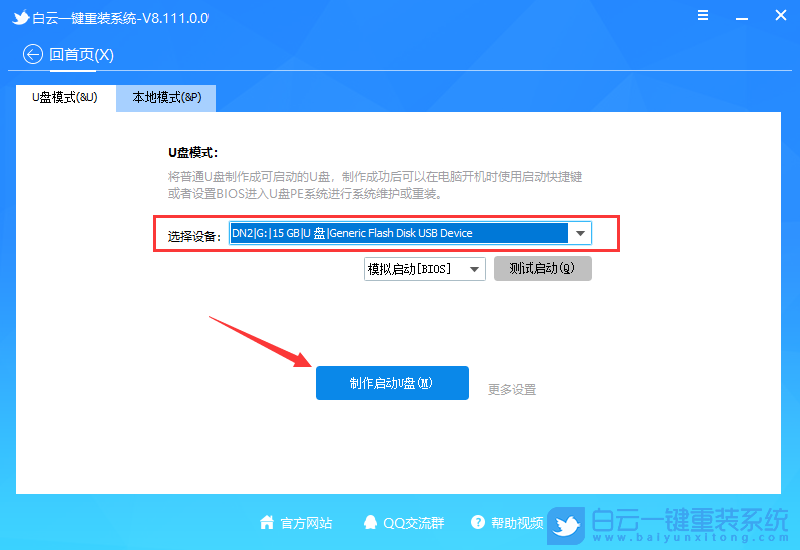
5、格式化提示,如果U盤有重要數(shù)據(jù)請備份,沒有的話,直接點擊【確定】;
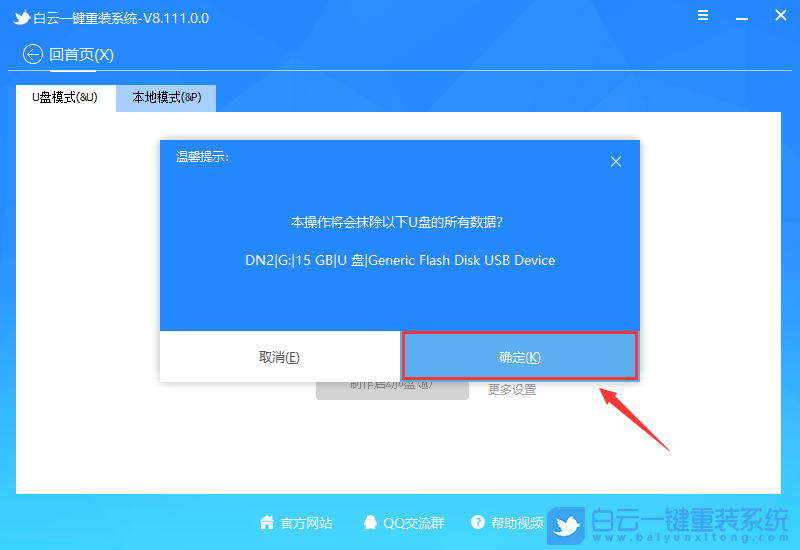
6、如果已經(jīng)準備好系統(tǒng),可以直接點擊【僅制作啟動U盤】,如果沒有系統(tǒng),可以勾選需要安裝的系統(tǒng)(支持選擇純凈系統(tǒng)或原版系統(tǒng)),再點擊【制作啟動U盤+系統(tǒng)】;
注意:推薦勾選需要安裝的系統(tǒng)[提供Windows XP/7/8/10/11],再點擊制作啟動U盤+系統(tǒng)
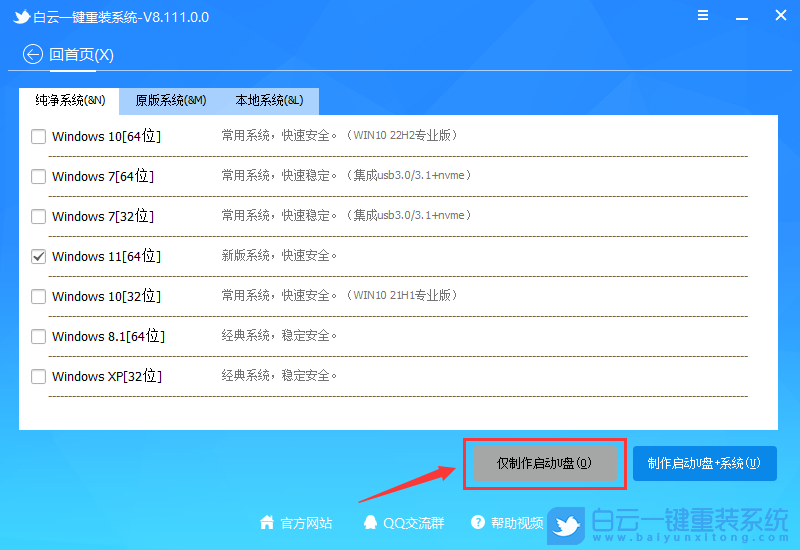
7、制作啟動U盤(接下來的過程無需您的干預,程序會自動完成制作的步驟,您可以離開電腦稍作放松);
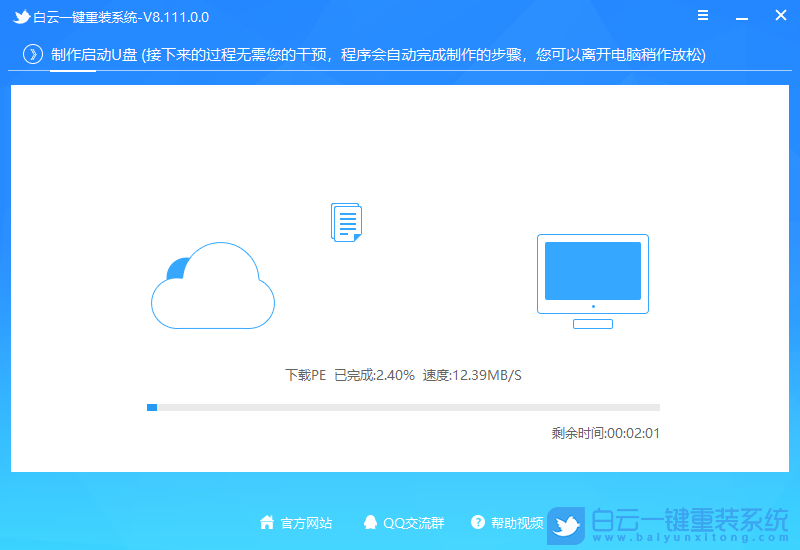
8、最后,提示“恭喜你,執(zhí)行成功!”,說明U盤啟動盤制作成功,可以開始安裝系統(tǒng)了;
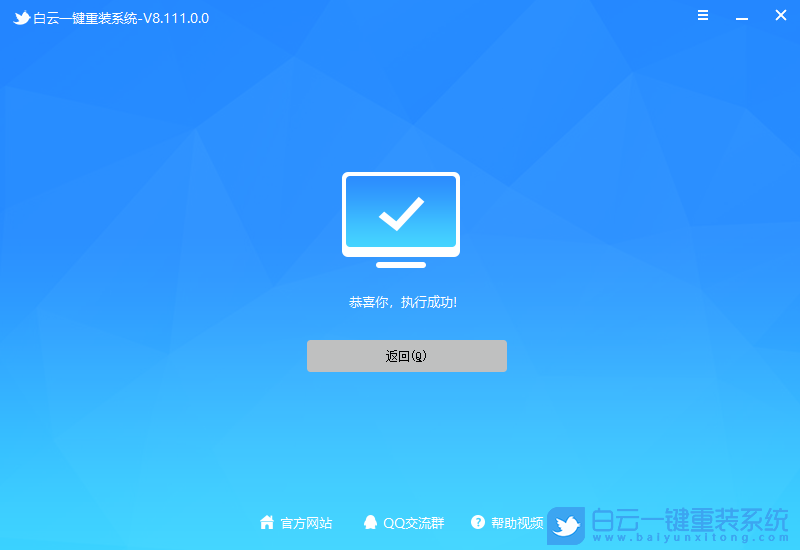
二、啟動U盤裝Win11 22H2系統(tǒng)
1、以上啟動U盤就制作好了,下面我們需要根據(jù)自己電腦品牌或者主板品牌在下圖找到自己電腦的啟動熱鍵;

2、然后,將白云U盤插入需要重裝系統(tǒng)的電腦,并且開機一直不停點擊上圖中找到的【啟動熱鍵】。然后會進入Boot Menu快速啟動菜單;

3、白云裝機PE下,新電腦按回車選擇【02.啟動Windows_10PE_64位(適合新機器)】,舊電腦按回車選擇【03.啟動Windows_2003PE_64位(適合老機器)】;
注:Legacy方式啟動時有菜單選擇,UEFI方式啟動時自動進入Win10 PE

4、雙擊打開白云PE系統(tǒng)桌面上的【重裝系統(tǒng)】;
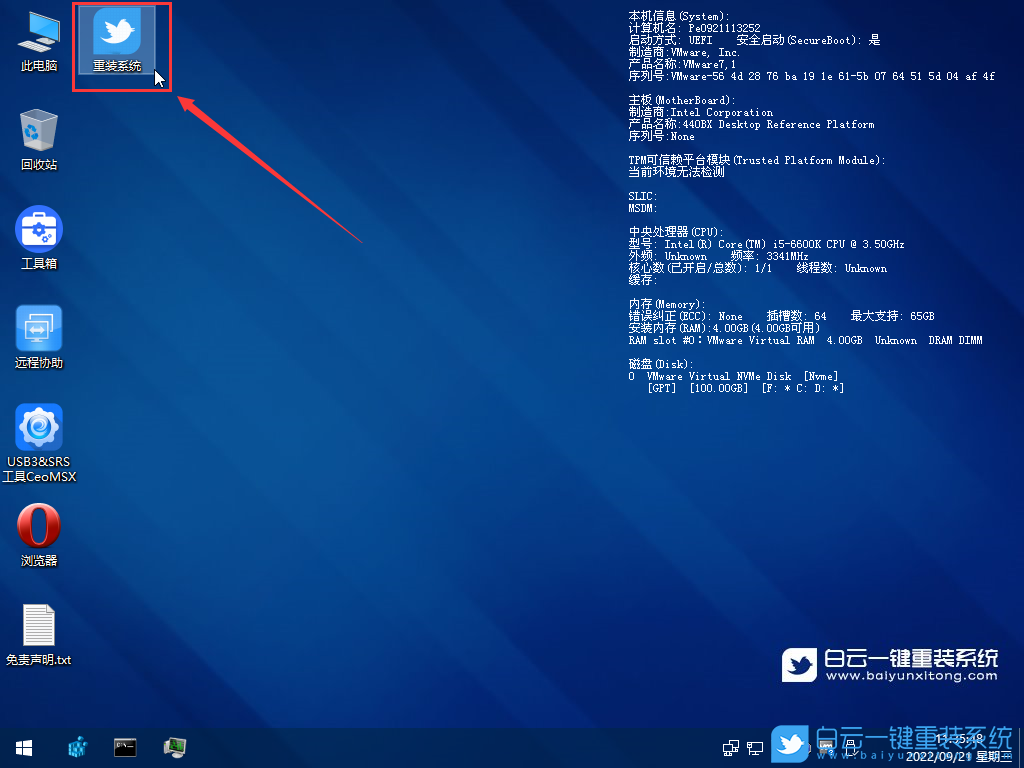
5、打開白云一鍵重裝系統(tǒng)工具,選擇【重裝系統(tǒng)】;
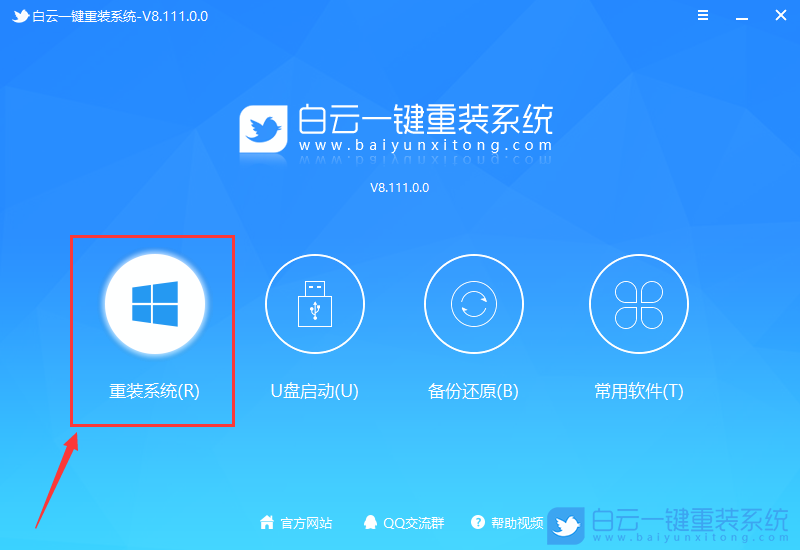
6、如果安裝的是已經(jīng)準備好系統(tǒng),可以直接切換到【本機系統(tǒng)】選項卡。第一步:選擇準備好的ISO格式的Win11 22H2版系統(tǒng)鏡像文件;第二步:選擇系統(tǒng)安裝【盤符】,默認C盤,電腦有雙硬盤的情況,一定要選擇正確的盤符;第三步:執(zhí)行【一鍵安裝】,即可開始安裝;
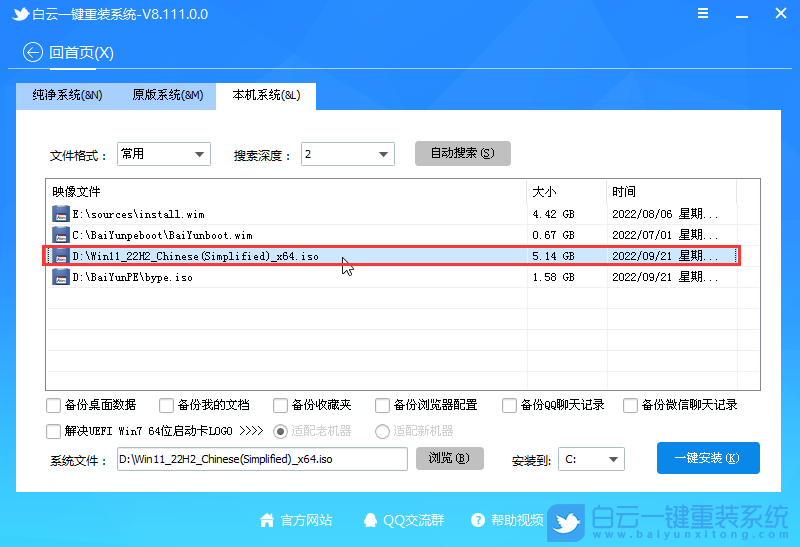
7、還原系統(tǒng)前建議先備份好【C:】盤數(shù)據(jù)!若要繼續(xù)請單擊“確定”,反之單擊“退出”;

8、開始掛載系統(tǒng)鏡像(boot.wim為啟動引導映像,install.wim為系統(tǒng)映像),掛載后選擇【install.wim文件】,然后點擊【確定】;
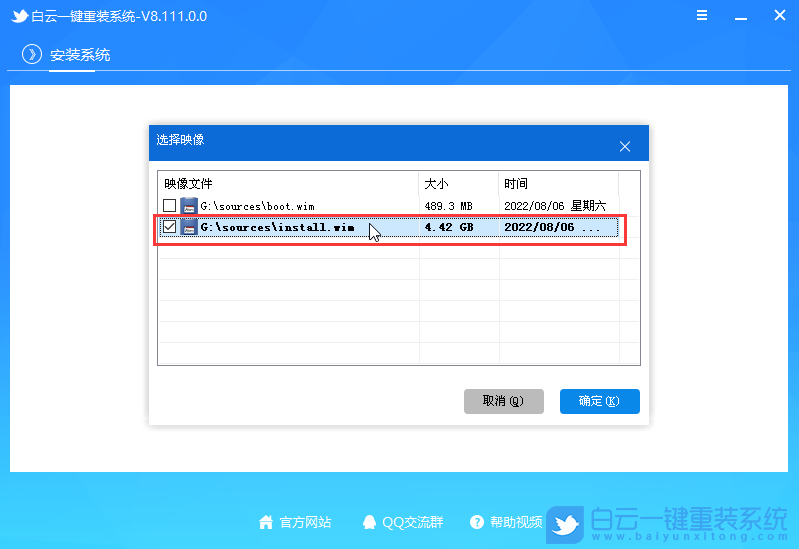
9、映像文件卷信息,選擇【要安裝的系統(tǒng)版本】,再點擊【確定】;
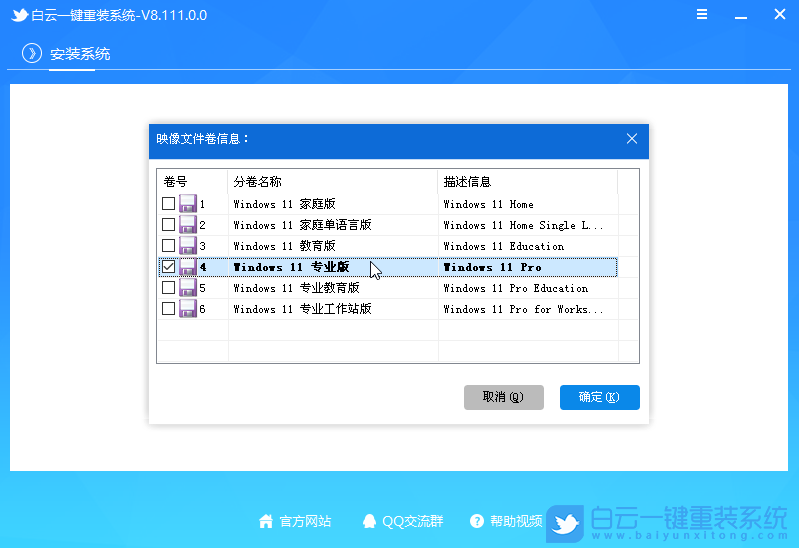
10、安裝系統(tǒng)過程,耐心等待即可;
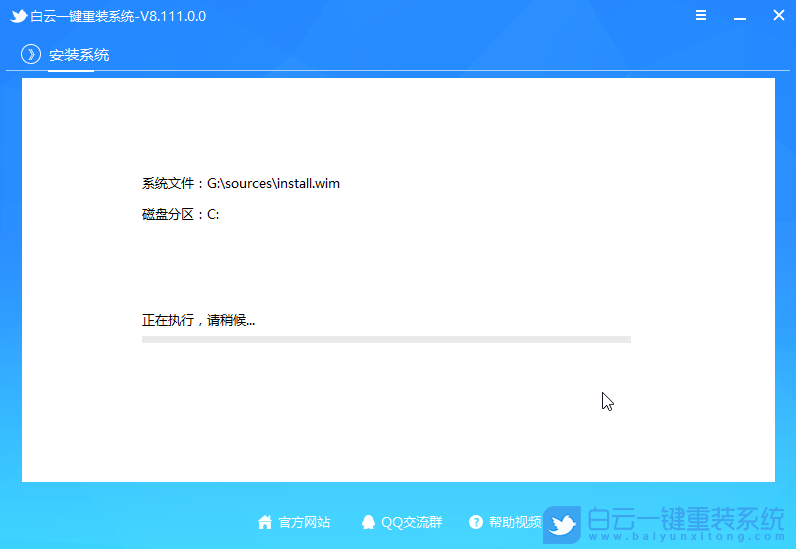
11、拔掉U盤,電腦重啟后,Win11 22H2版系統(tǒng)會自動完成后續(xù)的程序安裝,直到看到桌面,系統(tǒng)就徹底安裝成功了;

以上就是一鍵重裝Win11系統(tǒng)|教你如何一鍵重裝系統(tǒng)Win11文章,如果這篇文章的方法能幫到你,那就收藏白云一鍵重裝系統(tǒng)網(wǎng)站,在這里會不定期給大家分享常用裝機故障解決方法。
一鍵重裝Win11系統(tǒng)|教你如何一鍵重裝系統(tǒng)Win11相關教程
- ThinkPad T14 2022銳龍版筆記本重裝系統(tǒng)Win11
- 榮耀MagicBook Pro銳龍版2020筆記本重裝系統(tǒng)Win11
- 如何使用重裝系統(tǒng)軟件重裝Win10
- 外星人Alienware X17 R1筆記本重裝系統(tǒng)Win11
- msi微星Modern15筆記本怎么重裝系統(tǒng)Win11
- Terrans Force X599 2070 97K筆記本重裝系統(tǒng)Win11
- 吾空X17武仙筆記本怎么重裝系統(tǒng)Win11
- 索尼VAIO侍14Ultra筆記本重裝系統(tǒng)Win10
- 榮耀MagicBook 14 2021銳龍筆記本重裝系統(tǒng)Win11
- 吾空迦紗ST筆記本怎么重裝系統(tǒng)Win11

Win10如何在非觸屏設備打開經(jīng)典模式屏幕鍵盤|怎么打開屏幕鍵盤使用搭載win10系統(tǒng)的 觸屏設備用戶打開屏幕鍵盤,可以直接按設置 - 設備 - 輸入,里面就可以找到屏幕鍵盤的開關。 但是對

聯(lián)想拯救者刃7000K 2021臺式電腦11代CPU怎么裝Win7聯(lián)想拯救者刃7000K 2021系列臺式電腦,是聯(lián)想推出的臺式電腦,目前共有4款產(chǎn)品。英特爾酷睿i開頭11代系列處理器,默認預裝




